- Just Cause 2 es un juego en el que puedes hacer prácticamente de todo.
- Sin embargo, este también es un juego en el que muchos usuarios han informado de prácticamente cualquier tipo de problema imaginable.
- Para obtener más información sobre cómo arreglar juegos, aplicaciones y otras herramientas, consulte nuestro Página de solución de problemas.
- ¿Quieres leer más sobre juegos? También tenemos un Sección de juegos ¡solo por eso!

- Limitador de CPU, RAM y red con hot tab killer
- Integrado con Twitch, Discord, Instagram, Twitter y Messengers directamente
- Controles de sonido integrados y música personalizada
- Temas de color personalizados por Razer Chroma y forzar páginas oscuras
- VPN gratuito y bloqueador de anuncios
- Descarga Opera GX
Just Cause 2 es un abierto juego de accion mundial, y probablemente uno de los más juegos llenos de acción por Windows 10.
Desafortunadamente, ciertos problemas pueden evitar que Just Cause 2 se ejecute correctamente, así que abordemos esos problemas.
¿Cómo soluciono problemas de Just cause 2 en Windows 10?
Arreglar - Just Cause 2 se bloquea
1. Actualice sus controladores de gráficos

A veces, los controladores de GPU viejos, rotos o faltantes pueden hacer que un juego se bloquee, y esto se aplica a todos los juegos, no solo a Just Cause 2.
Siendo ese el caso, si desea deshacerse del problema de manera rápida y eficiente, use un actualizador de controladores y repare también como DriverFix.

Desde el momento en que lo inicie por primera vez, escaneará su PC en busca de controladores defectuosos, actualizará los antiguos y reparará los rotos y faltantes.
Esta herramienta es extremadamente liviana, fácil de usar y el único requisito real es una conexión estable a Internet.

DriverFix
Esta herramienta liviana y portátil detectará todos los controladores que faltan por sí misma y los actualizará lo antes posible.
Visita la página web
2. Apagar calcomanías / bokeh

Just Cause 2 es un juego exigente y, a veces, los fallos pueden deberse a la configuración de vídeo del juego. Muchos usuarios han informado que apagar calcomanías y / o bokeh de la configuración de video del juego soluciona problemas de bloqueo, así que asegúrese de intentarlo.
3. Ejecuta el juego en modo de compatibilidad
- Busque el acceso directo del juego (o archivo .exe) y botón derecho del ratón eso.
- Escoger Propiedades de la lista.

- Navegar a Compatibilidad pestaña, comprobar Ejecuta este programa en modo compatibilidad para y elija una versión anterior de Windows, por ejemplo, Windows 7.
- Es posible que deba probar varias opciones diferentes antes de encontrar la que mejor se adapte a sus necesidades.

- Hacer clic Solicitar y OK para guardar los cambios.
Si Just Cause 2 falla en tu PC, puedes intentar ejecutar el juego en modo de compatibilidad. Según los usuarios, este método ha tenido éxito, así que no dude en probarlo.
Si encuentra bloqueos, bloqueos, ralentizaciones y otros problemas mientras juega, le recomendamos que descargue Fuego del juego.
Este potenciador del juego enfocará los recursos y procesos de su computadora en el juego sin overclocking de su hardware.
Lo hace reduciendo la carga de los recursos del sistema, lo que le permite lograr un FPS más alto en el juego, todo con un solo clic.

Fuego del juego
Game Fire optimizará el rendimiento de su PC para obtener los mejores juegos de FPS en cualquier título.
Visita la página web
4. Quitar la aplicación Xbox
- prensa Tecla de Windows + S y escriba Potencia Shell.
- Haga clic con el botón derecho en Windows Powershell y elija Ejecutar como administrador.

- Cuándo Potencia Shell abre, pega lo siguiente y presiona Ingresar para ejecutarlo:
-
Get-AppxPackage * xboxapp * | Eliminar-AppxPackage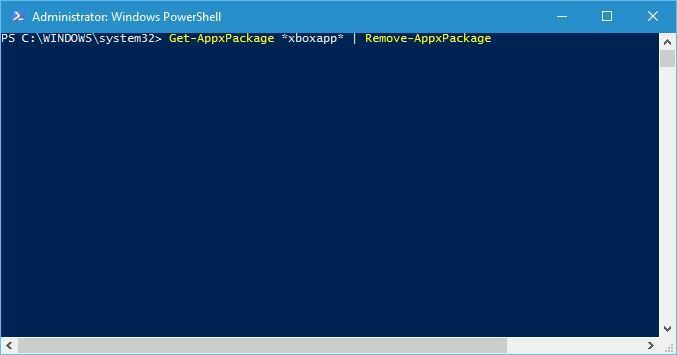
-
- Espere a que se complete el proceso y cierre Powershell.
La aplicación Xbox a veces puede causar fallas con Just Cause 2, por lo tanto, los usuarios sugieren eliminar la aplicación Xbox.
5. Agregar la opción de lanzamiento de dxadapter
- Comienzo Vapor, vaya a su Biblioteca y haga clic con el botón derecho en Just Cause 2.
- Escoger Propiedades del menú.
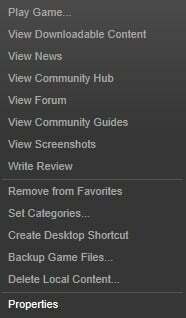
- En General pestaña haga clic en Establecer el botón de opciones de lanzamiento.
- Ingresar /dxadapter=0 o /dxadapter=1 y guardar los cambios.
- Intente ejecutar el juego de nuevo.
Para solucionar los problemas de bloqueo de Just Cause 2, se recomienda que agregue la opción de inicio dxadapter.
6. Utilice Nvidia Inspector

Los usuarios han informado que el uso de Nvidia Inspector corrige los bloqueos de Just Cause 2, por lo que podría ser una buena idea que lo pruebe. Para solucionar este problema con Nvidia Inspector, haga lo siguiente:
- Descargar Inspector de Nvidia de aquí.
- Abierto Inspector de Nvidia y haga clic en el botón a la derecha de Versión del controlador.
- En el menú de perfil, elija Causa justa 2.
- Desplácese hacia abajo hasta encontrar Opciones de Shim Rendering Mode por aplicación para Optimus.
- Haga clic en el texto de la derecha y seleccione SHIM_RENDERING_OPTIONS_DEFAULT_RENDERING_MODE.
- Hacer clic Aplicar los cambios.
- Ejecuta el juego.
Tenga en cuenta que Nvidia Inspector es una herramienta de overclocking, así que úsela bajo su propio riesgo.
7. Reemplazar d3dx10_42.dll

A veces, sus archivos pueden corromperse y esto puede provocar fallas en Just Cause 2. Los usuarios han informado que d3dx10_42.dll a veces puede corromperse y hacer que Just Cause 2 se bloquee.
Si tiene un problema similar, le recomendamos que descargue d3dx10_42.dll y reemplace el archivo dañado.
8. Deshabilitar la superposición de Xfire

Si Just Cause 2 falla en su computadora, puede deberse a Xfire. Los usuarios han informado que después de deshabilitar Xfire en el juego, se resolvieron todos los problemas de bloqueo.
9. Eliminar archivo main.ncf

Pocos usuarios han informado que la eliminación del archivo main.ncf ha solucionado problemas de bloqueo de Just Cause 2, así que veamos cómo eliminar este archivo:
- Asegúrese de que Steam no se está ejecutando.
- Ir a tu Directorio de instalación de Steam y cambia a steamapps carpeta.
- De forma predeterminada, la ubicación de la carpeta steamapps debe ser la siguiente:
C: Archivos de programa (x86) Steamsteamapps/strong>
- Vaya al directorio Just Cause 2, busque main.ncf archivo y elimínelo.
- Comienzo Vapor.
- Se le pedirá que instale Just Cause 2.
- Descarga los archivos necesarios y vuelve a ejecutar el juego.
10. Cambiar al modo de ventana
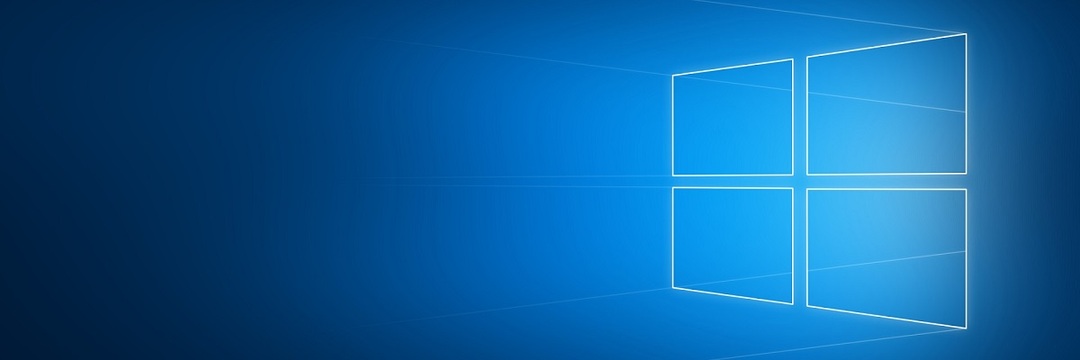
Otra solución para los bloqueos de Just Cause 2 es ejecutar el juego en ventana modo. Varios usuarios han informado que cambiar al modo de ventana ha solucionado problemas de bloqueo, así que asegúrese de intentarlo.
11. Instalar Directx

A veces, las fallas de Just Cause 2 pueden ser causadas por DirectX, y si tiene fallas, se le recomienda que reinstale DirectX. Para reinstalar DirectX, simplemente haga lo siguiente:
- Vaya al directorio de instalación de Just Cause 2. Por defecto, debería ser:
C: Archivos de programa (x86) Steamsteamappscommon Just Cause 2
- Abierto DirectX carpeta y ejecutar dxsetup.exe.
12. Agregar diferentes opciones de lanzamiento

Los usuarios sugieren que agregue / frameratecap = 30 / filmgrain = 0 Las opciones de inicio de Just Cause 2 han solucionado problemas de bloqueo.
Ya hemos explicado cómo agregar opciones de lanzamiento, así que asegúrese de marcar Solución 4 para obtener instrucciones detalladas.
13. Verifique la caché del juego, desactive el análisis antivirus en tiempo real
- Inicie Steam y busque Just Cause 2 en su biblioteca de juegos. Haga clic con el botón derecho en Just Cause 2 y elija Propiedades.
- Ir Archivos locales pestaña y haga clic en verifique la integridad del cache del juego botón.

- Espere a que se complete el proceso e intente ejecutar el juego nuevamente.
Si Just Cause 2 falla en tu computadora, asegúrate de verificar la caché del juego.
Si esto no funciona, debe inhabilitar temporalmente su antivirus escaneo en tiempo real y vea si eso ayuda.
Solución: Just Cause 2 no se inicia
1. Eliminar carpeta de Square Enix

Si Just Cause 2 no se inicia en su PC, puede intentar eliminar Square Enix carpeta. Esta carpeta debe estar ubicada en Documentos carpeta y, una vez que la hayas eliminado, Reanudar Steam e intente ejecutar el juego nuevamente.
2. Instale el juego en un disco duro local

Los usuarios han informado que Just Cause 2 no se iniciará si el juego está instalado en un disco duro externo.
Si ese es el caso, tendrás que desinstalar el juego y reinstalarlo en tu local. disco duro.
3. Instalar Descargar Visual C ++ Redistributable

Los problemas con Just Cause 2 pueden deberse a la falta de archivos, y si ese es el caso, debes verificar la integridad de la caché del juego. Además, asegúrese de instalar todos los archivos redistribuibles de Visual C ++ necesarios. Para instalar los archivos necesarios, vaya al directorio de instalación de Just Cause 2 y busque creador carpeta. Ejecute el archivo de instalación desde esa carpeta y siga las instrucciones.
Arreglar - Just Cause 2 se congela
1. Ejecuta el juego desde el directorio de instalación.
Si Just Cause 2 se congela en tu computadora, intenta ejecutar el juego desde su directorio de instalación. Para hacerlo, navega al directorio del juego y ejecuta justcause2.exe.
2. Mueve tu juego a un disco duro diferente

Los jugadores han informado que Just Cause 2 se congela y se atasca en la pantalla de inicio, por lo que para solucionar este problema, se recomienda mover el directorio de instalación de Just Cause 2 a un disco duro diferente manejar.
Para hacer esto, simplemente busque el directorio de instalación de Just Cause 2, córtelo y péguelo en un disco duro diferente.
Si no tiene dos discos duros, intente mover la carpeta Just Cause 2 a una partición diferente del disco duro oa un directorio raíz de su disco duro.
3. Actualice los controladores de su tarjeta gráfica

En la mayoría de los casos, los problemas de congelación son causados por los controladores de la tarjeta gráfica, por lo que quizás deba actualizarlos. Para hacerlo, visite el fabricante de su tarjeta gráfica y descargue los controladores más recientes para su GPU.
La descarga e instalación de la versión incorrecta del controlador provocará daños permanentes en su sistema. Recomendamos encarecidamente usar Descarga DriverFix (100% seguro y probado por nosotros) para descargar y actualizar todos los controladores obsoletos en tu PC.
Descargo de responsabilidad: Algunas funciones de esta herramienta no son gratuitas.
Solución: error de gráficos de Just Cause 2
1. Deshabilitar Vsync

Los usuarios han informado que algunas escenas son lentas y desincronizadas. Aunque no sabemos cuál es la causa de este problema, le sugerimos que reduzca sus opciones de gráficos al mínimo.
Pocos usuarios han informado que deshabilitar Vsync les ha solucionado este problema, así que siéntase libre de intentarlo también.
2. Actualice sus controladores, verifique la caché del juego y verifique la temperatura

En algunos casos, pueden aparecer fallas gráficas si sus controladores están desactualizados, así que asegúrese de actualizarlos regularmente. Si el problema persiste, verifique la integridad del caché del juego.
Si eso no resuelve el problema, verifique si su tarjeta gráfica se está sobrecalentando.
La actualización manual de controladores es un proceso largo y molesto. Por lo tanto, recomendamos utilizar una herramienta dedicada para actualizar automáticamente sus controladores.
Descarga DriverFix, identifica automáticamente cada dispositivo en su computadora y lo empareja con las últimas versiones del controlador de una extensa base de datos en línea.
3. Desactivar la superposición de Steam
Los usuarios han informado que están obteniendo la extraña superposición roja y, hasta donde sabemos, este problema está relacionado con Steam Overlay. Para deshabilitar Steam Overlay, haga lo siguiente:
- Inicie Steam y vaya a Configuración de Steam.
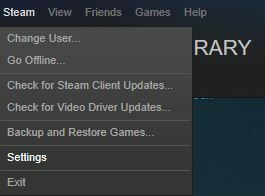
- Haga clic en En el juego ajustes y desmarca Habilitar la superposición de Steam mientras estás en el juego.

- Guarde los cambios e intente ejecutar el juego nuevamente.
Hemos cubierto algunos de los problemas de Just Cause 2 más comunes que han informado los usuarios y, si tiene alguno de estos problemas, no dude en probar nuestras soluciones.
